Lengvai importuokite CSV kontaktus iš kompiuterio į „Android“ telefoną
Klausimas: Turiu CSV failą su visais savo kontaktais (eksportuotas iš „Thunderbird“). Savo „Samsung Galaxy Note 4“ turiu įdiegtą „Android 5.0 Lollipop“. Kaip galiu importuoti kontaktus iš CSV failo į savo „Android“ telefoną?
Kaip ir aukščiau paminėtoje situacijoje, jei jūspakeisite naują „Android“ telefoną, turėsite perkelti visus savo kontaktus iš .csv failo į naują „Android“ telefoną. Nesijaudink. Šiame įraše bus pateiktas išsamus vadovas, padėsiantis jums importuoti CSV kontaktus į „Android“.
- Turėkite „Gmail“ paskyrą, kaip importuoti CSV paskyras į „Android“
- Nėra „Gmail“ paskyros, kaip perkelti CSV kontaktus į „Android“ telefoną
Paprastas metodas: kontaktų importavimas į „Android“ iš CSV naudojant „Gmail“ paskyrą
Jei turite „Gmail“ paskyrą, tai padaryti bus lengvaperkelkite .csv kontaktus į „Android“ telefoną. Viskas, ką jums reikia padaryti, tai įkelti CSV failą į „Gmail“ paskyrą ir sinchronizuoti paskyrą „Android“ telefone. Toliau pateikiami išsamūs žingsniai.
- 1 žingsnis: Prisijunkite prie „Gmail“ paskyros.
- 2 žingsnis: Spustelėkite didelę „Gmail“ raidę viršutiniame kairiajame kampe po „Google“ logotipu ir gaukite išskleidžiamąjį laukelį.
- 3 veiksmas: Spustelėkite Kontaktai. Suraskite daugiau ir išskleidžiamajame meniu pasirinkite Importuoti.
- 4 veiksmas: Tada pamatysite dialogą, kuriame jūsų paprašysimportuoti kontaktus. Spustelėkite „Pasirinkti failą“, eikite į ten, kur išsaugomas CSV failas, pažymėkite jį ir spustelėkite Atidaryti, pasirinkite Importuoti, jei norite įkelti CSV failą į „Gmail“ paskyrą.
- 5 veiksmas: Atlikus aukščiau aprašytą veiksmą, visi CSV formato kontaktai buvo įkelti į jūsų „Gmail“ paskyrą.
- 6 veiksmas: „Android“ telefone prisijunkite prie „Gmail“ paskyros.
- 7 veiksmas: Eikite į „Nustatymai“> „Paskyros ir sinchronizavimas“. Suraskite „Google“ paskyrą ir pasirinkite ją. Pasirinkite Sinchronizuoti kontaktus> Sinchronizuoti dabar. Kai tai bus padaryta, visi CSV kontaktai bus jūsų „Android“ telefone.



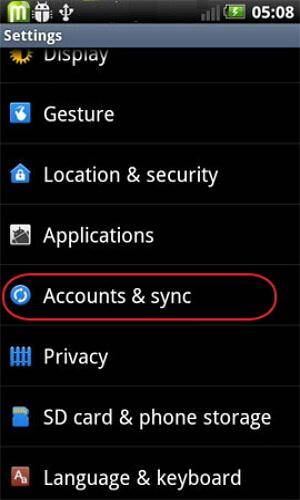
Tai labai patogu, jei turite „Google“ paskyrą. O kas, jei tokio neturite? Kaip importuotumėte CSV kontaktus į „Android“? Nesijaudinkite, vis tiek galite tai padaryti.
Kaip importuoti CSV kontaktus be „Gmail“ paskyros
- 1 žingsnis: Atlikite tą patį aukščiau paminėtus 5 veiksmus ir praleiskite6 veiksmas, spustelėkite Daugiau…> Eksportuoti… pasirinkite grupę, kurioje išsaugomi visi CSV kontaktai. Pasirinkite išsaugoti kaip „vCard“ formatą. Spustelėkite Eksportuoti, kad atsisiųstumėte „vCard“ failą į savo kompiuterį.
- 2 žingsnis: Prijunkite „Android“ telefoną prie kompiuterio USB laidu. Sėkmingai aptikę, eikite į kompiuterį ir raskite savo „Android“ telefoną.
- 3 veiksmas: Atidarykite „Android“ telefoną. Nukopijuokite ir įklijuokite „vCard“ failą.
- 4 veiksmas: „Android“ telefone bakstelėkite Kontaktų kategorija ir spustelėkite virtualų mygtuką, esantį kairėje prie pagrindinio mygtuko, kad būtų rodomas meniu. Pasirinkite Importuoti / eksportuoti> Importuoti iš USB atmintinės> Importuoti iš SD kortelės.
- 5 veiksmas: Tada išsaugokite kontaktus telefone arba savo paskyrose. Ieškokite „vCard“ failo ir pasirinkite Importuoti „vCard“ failą. Tada visi CSV kontaktai bus importuoti į „Android“ telefoną.




Premijos patarimas: Kaip atkurti klaidingai ištrintus CSV kontaktus iš „Android“
Jei, deja, ištrinsite CSV kontaktus„Android“ telefonas atsitiktinai, tada kaip galėjai juos surasti? Čia galite laisvai naudotis „Tenorshare Android Data Recovery“. Tai yra galinga, tačiau profesionali duomenų atkūrimo programa, padėsianti atkurti duomenis iš „Android“ įrenginio arba SD kortelės, išsaugotos „Android“ telefone, skirtoje „Windows“ ir „Mac“.
Dabar paimkime „Windows“ versiją kaip pavyzdį ir pažiūrėkime, kaip atkurti „Android“ duomenis naudojant šią programinę įrangą, kaip nurodyta toliau.
- 1 veiksmas. Atsisiųskite, įdiekite ir dukart spustelėkite darbalaukio nuorodą, kad paleistumėte šį įrankį.
- 2 veiksmas. Prijunkite „Android“ įrenginį prie „Windows“ kompiuterio.
- 3 veiksmas. Įjunkite USB derinimą, kuris priklauso nuo „Android“ sistemos versijos.
- 4 žingsnis. Pasirinkite kontaktų failo tipą, kurį norite atkurti.
- 5 žingsnis. Peržiūrėkite visus „Android“ telefono kontaktus ir galiausiai spustelėkite mygtuką Atkurti, norėdami atkurti ištrintą iš šios programinės įrangos.



Taigi, tai yra visa pagrindinė informacija apie tai, kaip importuoti CSV kontaktus į „Android“ telefoną su „Gmail“ paskyromis ar be jų. Taip pat galėtumėte sužinoti patarimo apie premijas, kaip atkurti ištrintus kontaktus „Android“.









